Inte alla användare har uppgraderat till Windows 10, även efter att Microsoft meddelat att allt stöd för Windows 7 har upphört.
Medan den här uppgraderingen är något du kommer att behöva göra så småningom är miljöer där de två operativsystemen samexisterar inte okända.
Därför kan det vara avgörande att ha datorer med olika operativsystem tillsammans. Till exempel kan vissa användare behöva göra en fjärrskrivbordsanslutning (Remote Desktop Protocol) från en Windows 7-dator till en Windows 10-dator.
Problemet är att detta inte alltid är fallet, och vissa användare har rapporterat att de har problem med att utföra en RDC mellan två datorer:
Jag har Windows 10 Pro V1803 Build 17134.48 och jag har tre andra datorer med Windows 7 SP1. […] Efter den senaste uppdateringen av Windows från MicrosWindows10 kan jag inte RDP från Windows 7 till Windows 10 längre ... Jag kan fortfarande RDP från Windows 10 till Windows 7 men jag kan inte göra RDP från Windows 7 till Windows 10. det ger mig fel att datorn inte finns i nätverket eller RDP är inte aktiverad.
Lösningar skulle snart följa, och därför har vi sammanställt en lista över alla saker du kan göra för att aktivera RDP mellan Windows 7-datorer och Windows 10-datorer.
Hur aktiverar jag Windows 7 till Windows 10 RDP?
1. Se till att fjärrskrivbordsprotokoll är aktiverade på Windows 7-datorer
- Tryck Start
- Gå till Kontrollpanel
- Klick System och säkerhet
- Klick Systemet
- Välj Fjärrinställningar
- Gå till Fjärrflik
- Kontrollera Tillåt anslutningar till fjärrhjälp till den här datorn
- Kontrollera Tillåt anslutningar från datorer som kör vilken version av Remote Desktop som helst (mindre säker)
- Klick OK
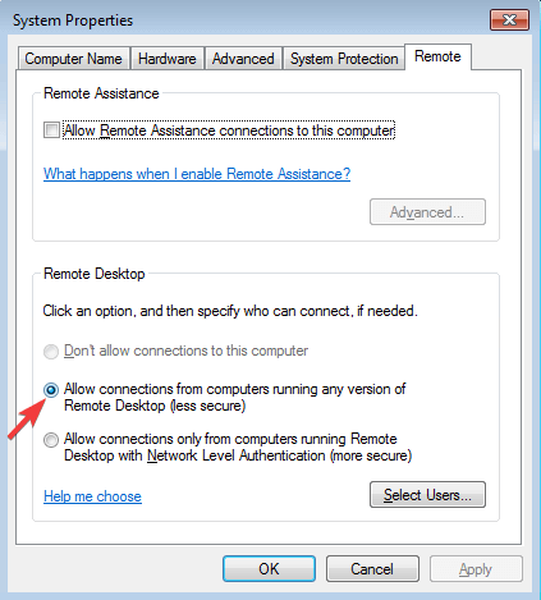
2. Håll din Windows 10-dator uppdaterad
Det är ett välkänt faktum att KB4103721 var känt för att påverka RDP. Som sådan rekommenderas det att du uppdaterar din Windows 10-dator till den senaste versionen. Detta beror på att efterföljande uppdateringar lyckades lösa problemet.
Följ dessa steg för att uppdatera Windows 10:
- Tryck Start
- Klick inställningar
- Välj Uppdatering och säkerhet
- Klick Sök efter uppdateringar, eller Installera uppdateringar om din dator redan har väntande uppdateringar
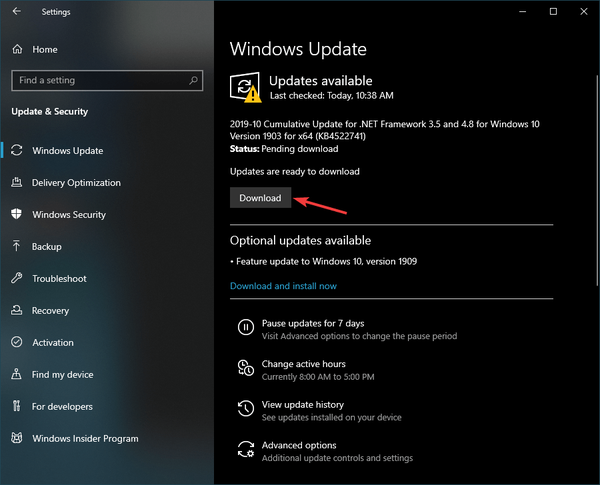
3. Tillåt RDP genom Windows 10-brandväggen
- Tryck Start
- Välj inställningar
- Sök och starta Windows Defender-brandvägg
- Välj Tillåt en app eller funktion via Windows-brandväggen
- Klick Ändra inställningar
- Markera rutorna bredvid Fjärrskrivbord
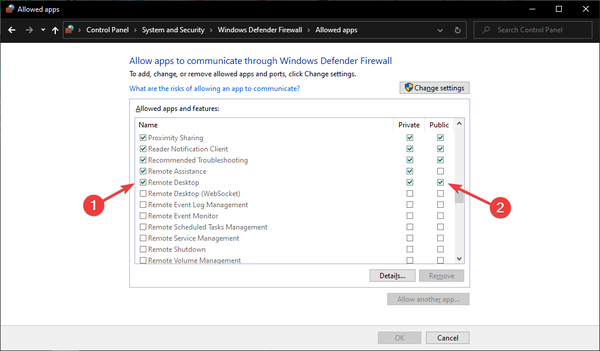
4. Aktivera fjärrskrivbord i Windows 10
- Tryck Start
- Klick inställningar
- Välj Systemet
- Gå till Fjärrskrivbord
- Växla På alternativet under Aktivera fjärrskrivbord
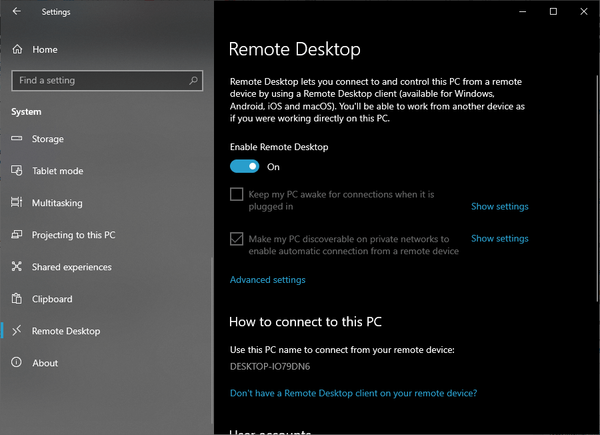
Genom att följa dessa steg bör du kunna utföra fjärrskrivbordsprotokoll mellan Windows 7 och Windows 10-datorer.
Känner du till någon annan lösning som vi kanske har missat? Låt oss veta i kommentarsektionen nedan.
RELATERADE ARTIKLAR DU BÖR KONTROLLERA:
- Fix: Windows 7 till Windows 10 uppgraderar svart skärm
- Fix: Windows 7 till Windows 10 delningsproblem
- Hur man uppgraderar från Windows 7 till 10 utan att förlora data
- Anslutning till fjärrskrivbord
- windows 10
- windows 7
 Friendoffriends
Friendoffriends



